在Teams电脑版中开启会议录制,首先进入会议界面,点击右上角的“更多选项”按钮(三个点)。在弹出的菜单中选择“开始录制”。会议开始后,所有参与者会收到通知,录制文件将自动保存至OneDrive或SharePoint中。会议结束后,可以在会议聊天记录中查看和下载录制内容。

了解Teams会议录制功能
会议录制的作用和优势
-
确保信息不会丢失:会议录制功能可以帮助与会者完整记录会议的内容。即使有些参与者因时区差异或其他原因未能参加,录制的会议可以为他们提供回顾会议的机会。录制功能确保了所有信息都被保存下来,不会因为与会者的缺席或忽略而丧失。
-
便于回顾与总结:会议录制使得与会者可以在会议结束后回顾讨论的内容,帮助理解复杂的决策过程或讨论细节。与会者可以通过暂停、快进等操作,重点关注会议的关键部分,从而提高信息的吸收与理解度。这种回顾不仅有助于个人掌握会议内容,还能为团队提供进一步的总结和反馈。
-
提高会议的透明度和可追溯性:通过录制会议内容,所有讨论和决策都会留下完整的记录,这有助于提高会议的透明度。每个团队成员都能看到会议的全过程,并且能够追溯到之前的决策和讨论。这种方式尤其适用于有大量参与者或复杂讨论的会议,能够有效避免后续出现误解或信息遗漏。
录制功能在团队协作中的应用
-
促进跨地域团队沟通:在现代企业中,远程办公和跨地域团队协作日益增多,Teams会议录制功能为这种工作模式提供了强有力的支持。不同地区或时区的团队成员可以通过录制文件了解会议内容,避免了因无法同步参与而错过重要信息的情况。这使得跨时区工作更加高效且无缝。
-
提高培训效率和效果:对于需要定期进行员工培训的企业来说,Teams会议的录制功能非常有用。录制下来的培训内容可以作为学习资料,员工可以随时回看,巩固知识并消化学习内容。这种方式比传统的培训模式更加灵活,有助于提升员工的学习效率,确保培训内容的高效传达。
-
增强项目管理的清晰度:项目管理中,往往需要多个团队协作完成任务,会议录制帮助项目经理或团队成员更好地理解任务分配、进度追踪以及项目的总体方向。通过录制,项目的每个阶段、每个决策的背景都能被清晰记录下来,方便团队成员随时查阅和理清工作流程,确保项目管理的精确度和高效性。
Teams会议录制的使用场景
-
远程团队协作会议:对于分布在不同地方的团队,特别是远程办公的团队成员,Teams会议录制功能使得会议内容可以随时回顾和查找。无论是跨国公司、还是分布在多个城市的团队,录制功能为团队成员提供了一个方便的方式,让那些未能实时参加会议的人可以跟进讨论,保持信息一致性。
-
重要决策的记录和存档:在进行公司战略、项目规划或决策讨论时,会议录制为决策过程提供了详细的记录。录制会议可以作为正式文件保存,以备后续参考和审核。这对于那些需要高层决策审查、后续追踪及合规性检查的会议尤为重要,确保所有的决策都能有据可查。
-
客户会议和报告演示:在与客户的会议中,尤其是需要呈现方案或产品演示的场合,Teams会议录制功能可以用来记录演示过程。这不仅为客户提供了一个随时回看的机会,还能帮助团队成员对演示中的细节进行复盘,提升下一次会议的质量。录制功能对于展示型会议尤其重要,能够确保客户得到清晰的解决方案展示,也有助于团队根据反馈不断优化方案内容。

Teams会议录制的开启条件
需要管理员启用录制功能
-
管理员角色权限:在Teams中,会议录制功能并非默认对所有用户开放,而是需要管理员进行特定设置。通常,Teams的管理员需要通过Microsoft 365管理中心来启用或配置录制功能。只有具有管理员权限的人员才能进行这些设置,因此普通用户无法直接控制是否能使用会议录制功能。如果管理员没有启用该功能,用户就无法在会议中看到录制选项。
-
启用Teams录制服务:管理员可以在组织的Teams设置中,选择启用录制服务。这通常涉及到在Teams的会议策略中开启“录制”和“转录”功能。在一些组织中,管理员也可能会根据公司政策限制特定用户或部门使用录制功能。为了确保团队成员能够顺利使用录制功能,管理员需要配置好相应的策略并分配权限。
-
录制存储位置设置:管理员还需配置会议录制文件的存储位置。Teams会将录制的会议保存到OneDrive或SharePoint,具体存储位置取决于组织的设置。管理员可以设置默认的存储位置,确保录制内容的安全和合规存储。管理员还可以根据需要设定录制的保存期限和访问权限。
录制权限与组织设置的关系
-
组织策略与权限控制:每个组织可以通过配置Teams的策略来控制谁可以使用会议录制功能。例如,管理员可以设定只有会议的主持人或者特定的权限组可以启动录制,而其他成员则不能。录制权限的分配是基于组织设置的策略,组织中的不同团队或部门可以有不同的权限控制,管理员可以灵活配置这些策略。
-
合规性与隐私设置:部分组织为了合规或保护隐私,可能会限制录制功能的使用。例如,在敏感信息讨论中,组织可能要求关闭录制功能,或者只允许某些特定角色(如高层管理或合规人员)启用录制。这类设置通常是基于组织的内部政策,旨在确保会议内容不会被不当地记录或传播。
-
权限同步与Microsoft 365账户:Teams的录制功能与Microsoft 365账户密切相关,因此,用户的Microsoft 365权限也会影响能否使用该功能。对于没有企业许可或特定权限的个人账户,可能无法享受录制功能。因此,管理员需要确保为用户分配适当的许可证,才能确保其在Teams中正常使用录制功能。
适用的Teams版本与设备要求
-
Teams版本要求:Teams会议录制功能要求用户使用支持此功能的Teams版本。通常,Teams的桌面版和Web版都支持录制功能,但某些旧版Teams或较低版本的操作系统可能不支持该功能。因此,确保使用的Teams客户端版本是最新的,或者至少是满足录制功能要求的版本。对于一些特定的企业版本,管理员可能需要升级到更高版本的Microsoft 365许可证,才能启用会议录制功能。
-
设备操作系统要求:会议录制功能在不同操作系统中的表现可能有所不同。通常,Windows和Mac系统的Teams桌面版都能很好地支持录制功能。对于移动设备(如手机或平板)上的Teams应用,录制功能可能有所限制或不完全支持,具体取决于设备的操作系统版本和Teams应用的版本。因此,在使用录制功能时,推荐使用最新的桌面端应用,而对于移动端用户,则可能需要更新Teams应用或使用桌面版本来获取完整功能。
-
网络带宽要求:录制会议时,Teams需要较好的网络连接才能保证录制内容的清晰度和同步性。较低的网络带宽可能导致录制文件质量下降,甚至影响录制的完整性。因此,设备的网络条件也是启用录制功能的一个重要因素。组织应确保员工在进行重要会议录制时,使用稳定且高效的网络连接。
如何在Teams中启动会议录制
进入会议界面并启动录制
-
加入会议并确保权限:首先,确保你已经加入了Teams会议,并且你有足够的权限启动会议录制。通常,只有会议的主持人或者被授权的用户才有权限启动录制功能。如果您是会议的主持人或已被赋予录制权限,您可以继续进行下一步。
-
访问会议控制面板:在进入会议后,您将看到Teams会议界面的顶部或底部出现一排控制工具栏。在这个工具栏中,通常会有“更多选项”按钮(由三个点表示),点击此按钮会弹出更多功能选项。
-
启动录制:在“更多选项”菜单中,您会看到一个“开始录制”选项。点击此选项即可开始录制会议。录制启动后,所有参与者都会收到一个提示,表明会议正在被录制,确保会议的透明度与合规性。会议开始录制后,录制按钮会变成“停止录制”按钮,表示录制功能已经开启。
录制前的准备工作
-
确保录制权限已开启:在启动录制之前,首先需要确认自己是否具备录制权限。如果您是主持人,通常默认可以启动录制,但如果您是参与者,您可能需要向主持人确认是否有录制权限。在某些情况下,组织可能会限制录制权限,特别是在某些敏感会议中。
-
准备好会议议程:为了避免录制过程中断或无关内容的干扰,建议在录制前确保会议议程清晰,讨论的内容不会偏离主题。提前告知与会者会议将会被录制,确保所有人知情并同意,以避免隐私或合规性问题。
-
检查网络和设备:为了确保录制过程中不出现技术问题,检查网络连接是否稳定,设备的麦克风和摄像头是否正常工作。网络不稳定可能会影响录制质量,导致录制文件出现画面卡顿或音频中断等问题。确保设备处于最佳状态,有足够的存储空间来保存录制文件。
启动录制后的操作步骤
-
监控录制进度:一旦录制开始,您可以在会议界面上看到计时器显示录制的时长。确保监控录制进度,以便在需要时调整或停止录制。如果您是主持人或具有控制权限的参与者,可以随时查看录制状态,并确保录制内容完整。
-
停止录制:当会议接近结束时,或您认为已经记录了所有需要的内容时,点击会议界面上的“停止录制”按钮来结束录制。结束录制后,系统会处理录制文件并将其上传到OneDrive或SharePoint(根据组织的设置)。文件将会出现在会议记录中,并可供与会者后续查看。
-
分享录制文件:录制完成后,会议主持人或管理员可以通过Teams直接共享录制文件,确保与会人员可以访问和查看录制内容。录制文件可以通过OneDrive或SharePoint链接分享,也可以通过Teams聊天直接发送给与会者。确保文件的共享权限已正确设置,以避免不必要的访问限制。
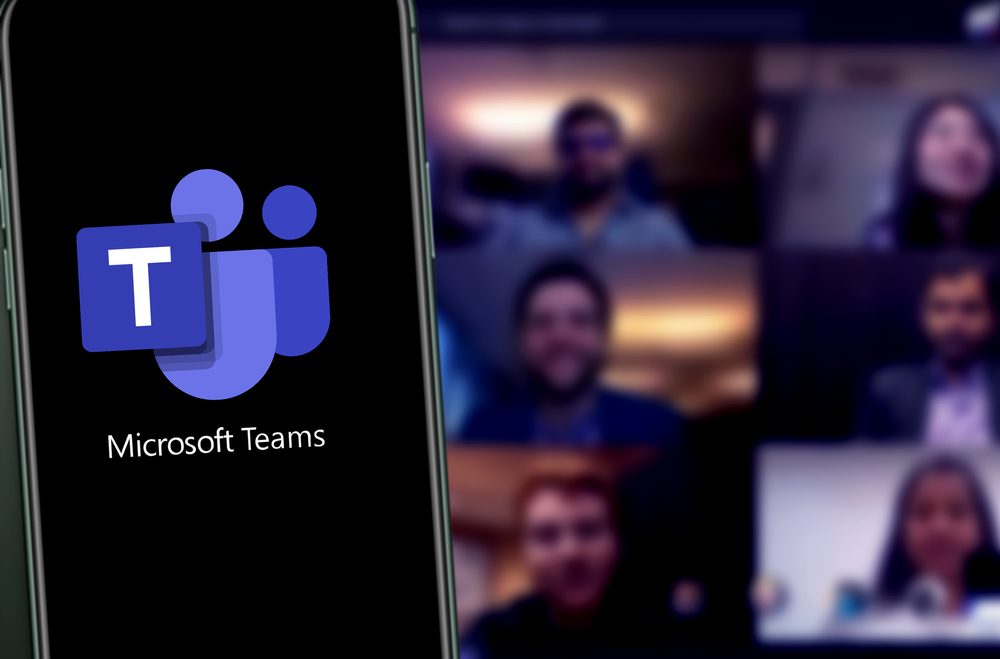
管理会议录制权限
如何分配与管理录制权限
-
通过Microsoft 365管理中心进行配置:管理员可以通过Microsoft 365管理中心来配置和管理Teams会议的录制权限。在该管理平台中,管理员可以访问Teams会议策略,并根据需要为不同的用户群体分配录制权限。管理员可以为整个组织设定默认的录制权限,或者为特定的用户组和角色设置不同的权限。对于会议录制权限的管理,管理员还可以结合组织的合规要求、隐私政策等进行细化配置。
-
使用会议策略来设置权限:Teams允许管理员通过创建和管理会议策略来控制录制功能的使用。在会议策略中,管理员可以设置哪些用户可以启动会议录制,以及哪些用户仅能查看录制文件。这些策略不仅可以针对特定用户,还可以根据组织的不同部门、团队或项目群体来定制。通过这种方式,管理员能够确保录制功能的使用符合组织的需求和合规性标准。
-
权限管理与访问控制:管理员需要确保在设置录制权限时,考虑到隐私和数据安全问题。除了分配录制权限外,管理员还应设置文件访问权限,确保录制文件只能被授权用户查看和共享。比如,管理员可以设置文件的查看权限,仅允许会议主持人或特定组别的成员访问录制文件。
会议主持人和参与者的录制权限差异
-
主持人拥有完全控制权限:在Teams会议中,通常会议的主持人拥有完整的录制控制权限。主持人可以在会议开始时启动录制,且只有主持人才能在会议进行时停止录制。主持人还可以查看和分享录制文件的访问权限,确保录制文件按需共享。主持人能够有效地管理录制的整个流程,并根据会议的实际进展来决定何时停止录制。
-
参与者的权限限制:与主持人相比,普通参与者通常不具备启动或停止录制的权限。参与者只能在主持人启动录制后参与其中,且无法控制录制的开始或结束。如果参与者希望获取会议录制文件,他们需要请求主持人或管理员分享录制文件的访问链接。参与者的录制权限通常仅限于观看和回顾录制内容,而无法对文件进行编辑或删除。
-
权限的动态调整:在一些情况下,主持人或管理员可以临时调整参与者的权限,允许某些具有特殊权限的参与者执行某些任务。例如,某些高级用户或特殊角色(如合规人员或管理人员)可能被赋予与主持人相同的权限,能够启动或停止录制,甚至管理录制文件的访问权限。这种权限调整通常需要通过管理员的授权或会议策略设置来实现。
录制权限的调整和管理方法
-
调整策略和权限设置:管理员可以在Microsoft账户管理中心调整会议策略,以满足特定的需求。对于录制权限,管理员可以根据组织的实际情况灵活设定。例如,某些敏感会议可能不允许录制,而其他普通会议则可以由主持人自由启用录制。管理员可以通过“会议策略”设置来控制哪些会议类型支持录制,哪些不支持。
-
临时调整权限:有时管理员可能需要临时调整会议的录制权限,尤其是在特定项目或特殊需求下。管理员可以临时修改某个用户的权限,赋予他们在某次会议中启动或停止录制的权限。通过这种灵活的调整,管理员可以确保在特殊情况下,录制功能能够满足团队或项目的需求。
-
查看和管理录制文件的权限:在会议录制完成后,管理员和主持人需要管理录制文件的访问权限。录制文件通常存储在OneDrive或SharePoint中,管理员可以通过设置文件权限来控制谁可以访问录制内容。文件访问权限可以根据角色进行分配,确保只有特定的用户组(如与会者、项目组成员或合规人员)才能查看和下载录制文件。同时,管理员还可以设置文件的过期时间,确保录制内容不会长期存储在系统中,符合公司合规性要求。
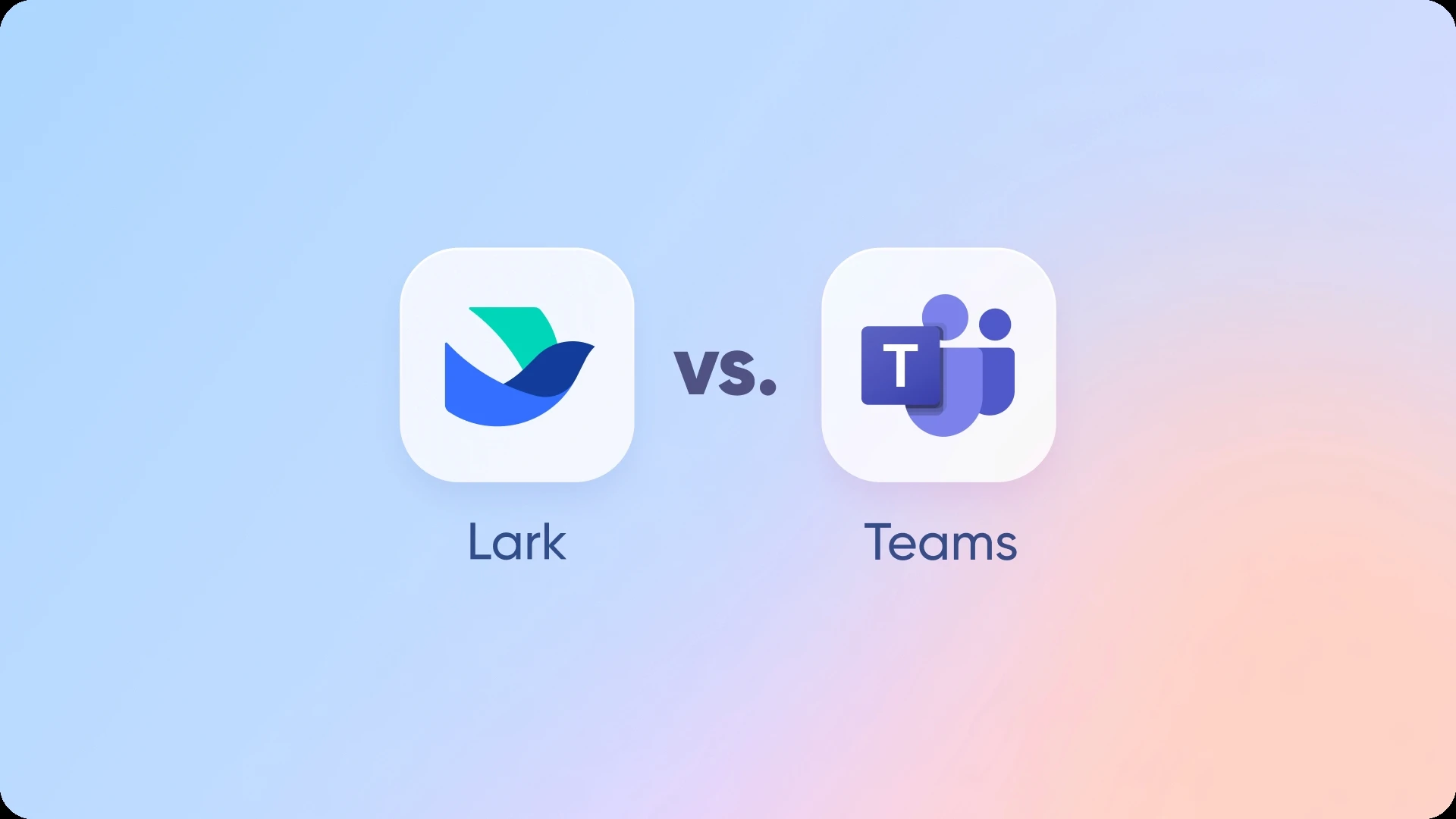
如何在Teams电脑版中开启会议录制?
要在Teams电脑版中开启会议录制,首先进入会议界面。点击屏幕上方的“更多选项”按钮(三个点),然后选择“开始录制”选项。会议录制将自动开始,参与者会收到通知。
Teams会议录制会保存在哪里?
会议录制会自动保存到Microsoft OneDrive或SharePoint中,具体位置取决于会议的类型。录制文件会出现在会议的聊天记录中,参会者可以下载或查看。
Teams会议录制的时长限制是什么?
Teams会议录制的最大时长为4小时,超出此时间限制,录制会自动停止。为了避免录制中断,建议将会议时间控制在此范围内。
如何结束Teams会议录制?
结束会议录制,只需点击“更多选项”按钮(三个点),选择“停止录制”即可。录制文件会自动保存并发送给所有与会者。